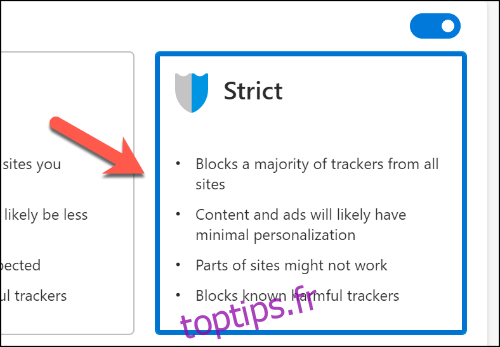Chaque site internet que vous consultez collecte des informations vous concernant. Que ce soit par le biais de cookies, d’adresses IP ou de vos préférences publicitaires, tout peut être enregistré et exploité. Pour limiter cette collecte de données, vous pouvez configurer les paramètres de prévention du suivi dans la dernière version du navigateur Microsoft Edge.
Le nouveau navigateur Edge utilise le moteur Chromium, le même que celui de Google Chrome. Pour commencer, il vous suffit de télécharger et d’installer la dernière version d’Edge.
Qu’est-ce que la prévention du suivi?
La prévention du suivi, comme son nom l’indique, a pour objectif d’empêcher les méthodes de suivi en ligne de surveiller votre navigation sur internet. Le navigateur Edge s’appuie sur une base de données de traqueurs connus pour bloquer leur action et protéger ainsi votre vie privée.
Ces traqueurs enregistrent par exemple les liens sur lesquels vous cliquez, le type d’appareil que vous utilisez ou encore les pages que vous visitez. Ces données sont ensuite utilisées pour « personnaliser » votre expérience de navigation en affichant des publicités ciblées. Ainsi, des produits que vous avez consultés sur Amazon pourraient apparaître sous forme de publicités sur d’autres sites.
La prévention du suivi bloque cette collecte d’informations. Elle empêche également les réseaux publicitaires, ainsi que d’autres traqueurs potentiellement plus dangereux, de récupérer et d’utiliser abusivement vos données personnelles. Par défaut, Edge bloque les traqueurs considérés comme potentiellement dangereux par Microsoft, mais autorise d’autres types de suivi.
Vous pouvez ajuster le niveau de protection du suivi selon trois paramètres : « De base », « Équilibré » et « Strict ».
Le niveau « Équilibré » est activé par défaut, mais vous pouvez le modifier. Pour ce faire, ouvrez le navigateur Edge, cliquez sur les trois points en haut à droite, puis sélectionnez « Paramètres ».
Dans le menu, cliquez sur « Confidentialité, recherche et services » pour accéder aux options de confidentialité.
La section dédiée à la prévention du suivi se trouve en haut de la page.
Vous pouvez cliquer sur l’un des trois blocs d’options pour modifier le niveau de protection. Si vous souhaitez désactiver complètement la prévention du suivi, désactivez le bouton correspondant.
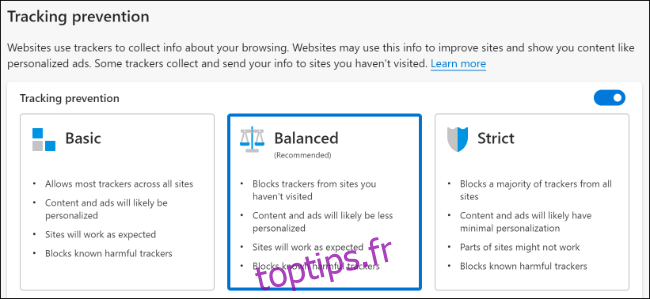
Pour consulter la liste des traqueurs bloqués par Edge, cliquez sur « Traqueurs bloqués ». Si vous voulez ajouter des exceptions à cette liste, cliquez sur « Exceptions ».

Le niveau « de base » bloque moins de traqueurs
Le niveau de protection « Basique » bloque uniquement les traqueurs et scripts jugés dangereux, comme les logiciels de minage de cryptomonnaie qui exploitent les ressources de votre ordinateur. C’est le niveau à privilégier si vous souhaitez simplement vous protéger contre les menaces directes et que les publicités ciblées ne vous dérangent pas.
En plus des mineurs de cryptomonnaie, les traqueurs nuisibles comprennent également les traqueurs d’empreintes digitales. Ces derniers obligent votre navigateur à partager des informations sur votre système et ses paramètres, permettant ainsi de créer une « empreinte digitale » unique. Cela vous rend plus vulnérable au ciblage publicitaire, entre autres.
Si vous acceptez que les réseaux publicitaires et autres services tiers accèdent à ces informations, le niveau « De base » peut vous convenir.
Si vous ne vous inquiétez pas trop pour votre confidentialité, mais souhaitez quand même une protection minimale, cliquez sur les trois points en haut à droite de votre navigateur Edge. Rendez-vous dans Paramètres > Confidentialité, recherche et services, puis sélectionnez le bloc d’options « De base ».
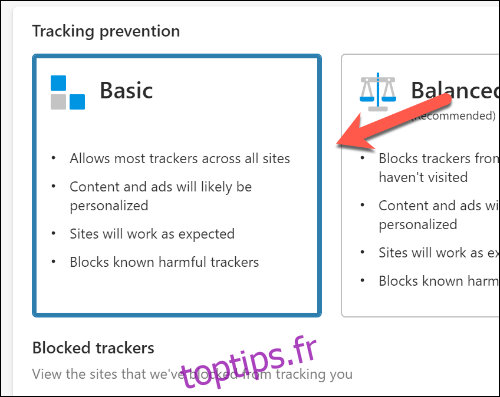
« Équilibré » est le paramètre par défaut
Pour assurer à la plupart des utilisateurs un niveau de protection correct, Edge a activé par défaut l’option « Équilibré ». Celle-ci bloque divers traqueurs qui tenteraient d’utiliser le stockage local pour enregistrer des informations sur vous, ainsi que les éléments de pages qui envoient des données vous concernant.
Comme le niveau « De base », l’option « Équilibré » d’Edge bloque tout ce qui est dangereux. Cependant, elle va plus loin en arrêtant davantage de traqueurs, y compris ceux de sites que vous n’avez jamais visités auparavant.
Ce niveau autorise une certaine personnalisation des publicités, mais de manière plus limitée qu’avec un navigateur sans protection du suivi. En revanche, il ne devrait pas impacter votre expérience de navigation. Il n’est pas conçu pour bloquer les publicités, donc tous les sites web devraient fonctionner normalement.
Normalement, ce niveau est défini par défaut dans Microsoft Edge. Pour vérifier, cliquez sur les trois points en haut à droite, puis allez dans Paramètres > Confidentialité, recherche et services et assurez-vous que l’option « Équilibré » est sélectionnée.
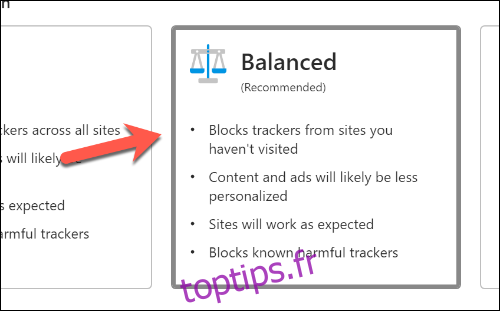
Le niveau « strict » peut perturber l’affichage de certains sites
Si vous souhaitez bloquer tous les types de suivi, vous devez passer au niveau de protection « Strict » de Microsoft Edge. Il bloque tous les traqueurs possibles, y compris ceux qui utilisent votre stockage local ou des éléments de page.
Ce niveau devrait arrêter presque toutes les formes de personnalisation de publicités, même sur les sites que vous avez déjà visités. Cependant, cette option peut entraîner des problèmes d’affichage, car Edge bloquera certains éléments et scripts susceptibles de suivre vos données.
Cette protection renforcée peut perturber certains sites ou empêcher le chargement de certains éléments, comme les vidéos. L’impact varie selon les sites que vous visitez.
Bien entendu, si la protection « stricte » cause trop de problèmes, vous pouvez toujours revenir au niveau « Équilibré ».
Par défaut, toute fenêtre de navigation « InPrivate » utilise la protection de suivi « Strict ». Si vous souhaitez l’appliquer à toutes les autres fenêtres Edge, cliquez sur les trois points en haut à droite, puis allez dans Paramètres > Confidentialité, recherche et services et cliquez sur le bloc d’options « Strict ».